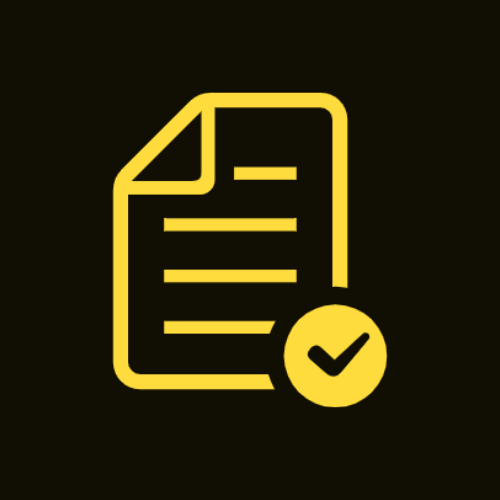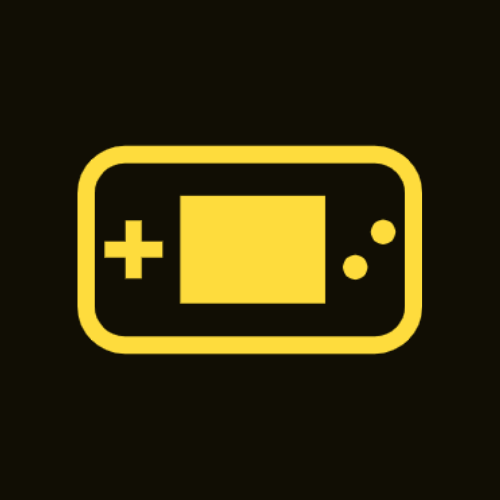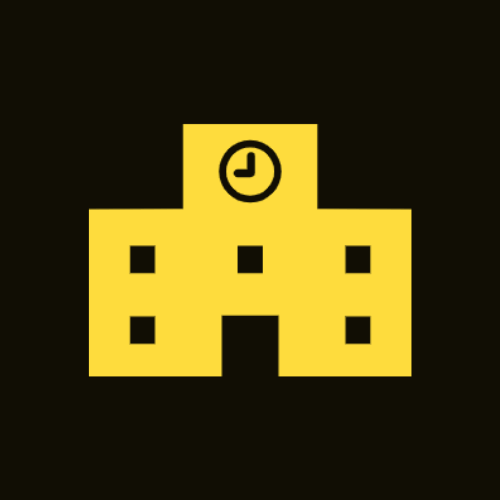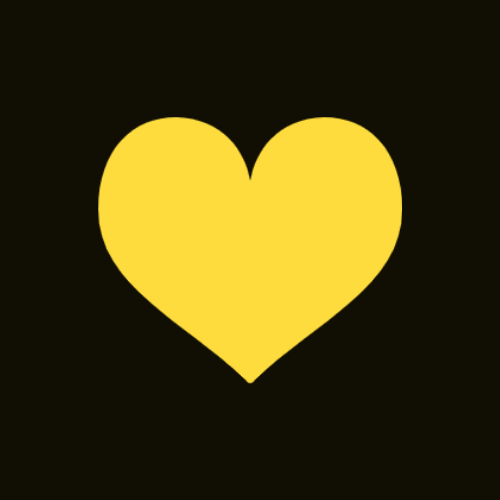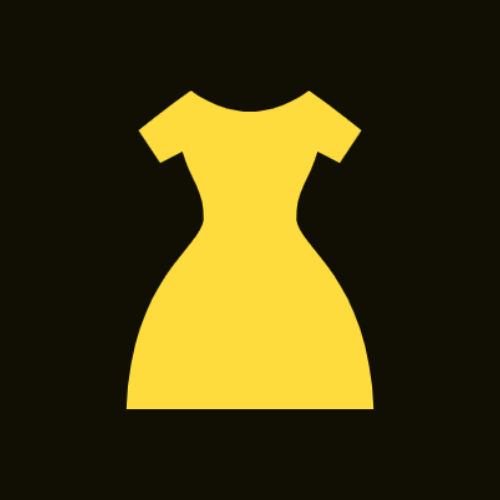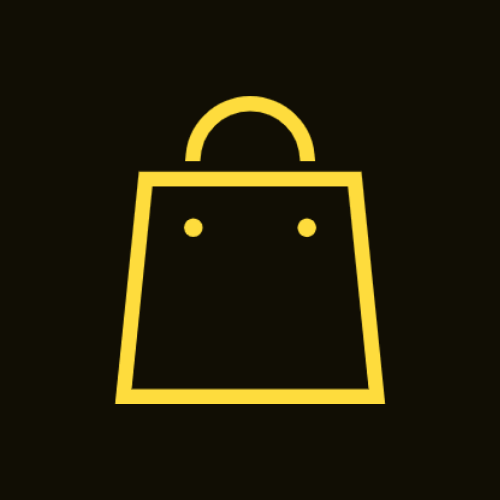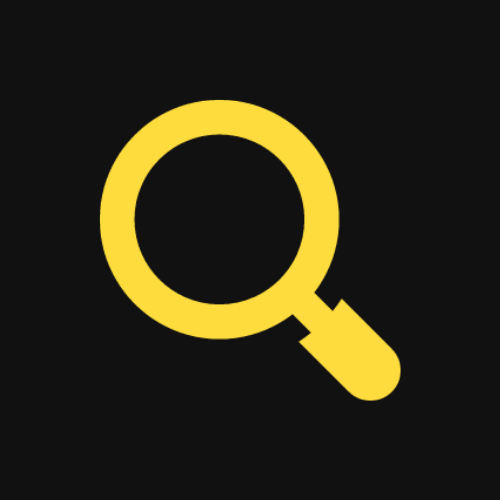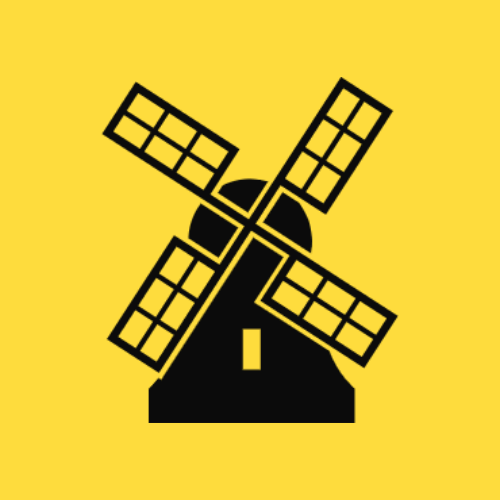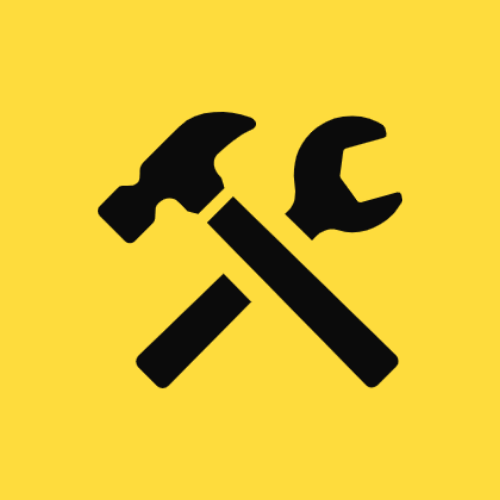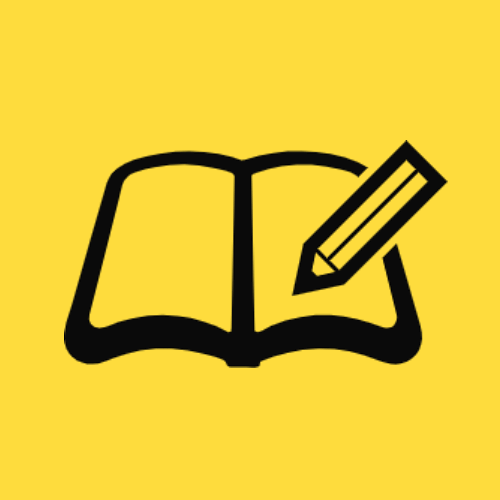【ときメモGS4】DLCの買い方やダウンロード方法について解説!ダウンロード版の購入もこれでバッチリ

こんにちは、漆宮あきらです!
本記事では『ときめきメモリアルGirl's Side 4th Heart』のDLC・ダウンロード版の購入方法と導入の仕方について解説しております。
- DLCを買ってダウンロードしたいけれどやり方が分からない
- ときメモGS4のダウンロード版を初めて購入する
画像を交えながら丁寧に解説しておりますので、ぜひ参考にして導入してみてくださいね!
【ときメモGS4】ダウンロード版・DLCを購入する前に準備すること
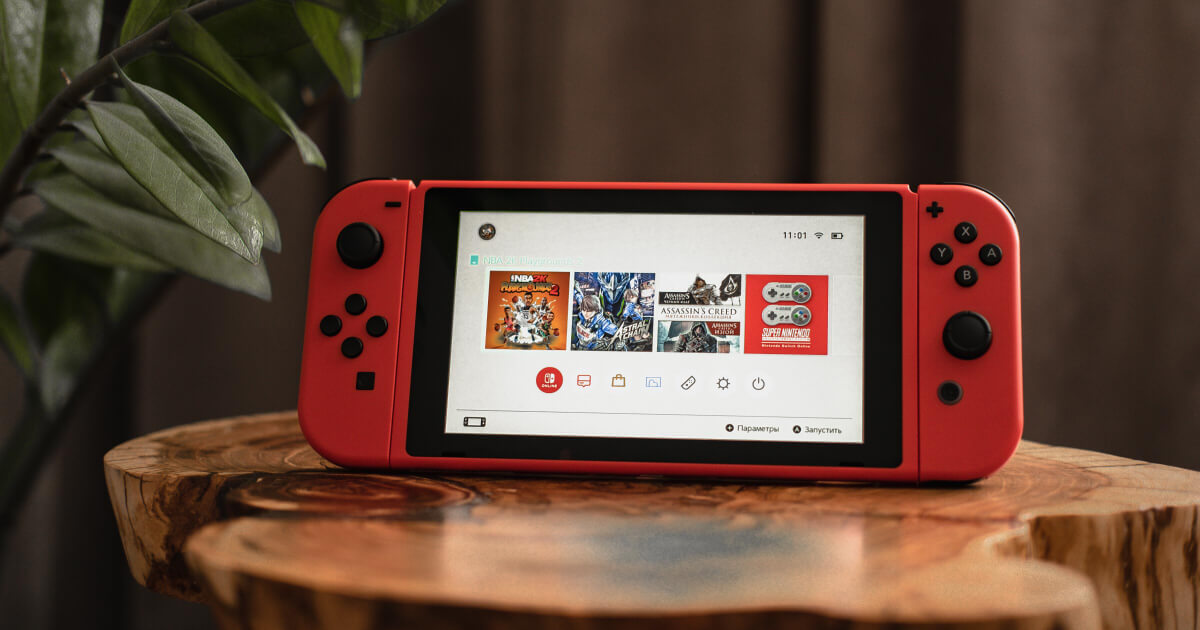
まず、ニンテンドーストアでコンテンツを購入する前に以下の手順が必要となります。
- Switch本体をWi-Fiなどを使用してネット接続をする
- ニンテンドーアカウントを作成
- Switchのユーザーとニンテンドーアカウントを連携する
- クレジットカードとPayPalを利用していない方は、ニンテンドープリペイドカードを買う
ニンテンドーアカウントとSwitchと連携しないと購入ができないので、初めての方はまずニンテンドーアカウントを作成しましょう!
\ 新規登録はコチラから! /
ニンテンドーアカウントを作成したら、HOME画面に表示されている自分のアイコンを選択します。
その次は、マイページのプロフィールにある「ニンテンドーアカウントと連携」という箇所を選択します。
ログイン方法が出てくるのでお好きな方でログインして連携をしましょう!
ニンテンドーアカウントと連携ができたら、マイニンテンドーストアで買い物ができるようになります。
クレジットカードなどを保有せず現金決済をしたい方は、コンビニなどで売っているニンテンドープリペイドカードを購入してください。
iTunesカードやGoogle Playカードのように定められた金額の買い切りとなります。
1円単位で購入したいという方はクレジットカードかPayPalを利用しましょう。
ダウンロード版・DLCの購入&ダウンロード方法を解説!

現在、マイニンテンドーストアで購入可能なときメモGS4のコンテンツは以下の通りとなります。
- ときメモGS4本体ダウンロード版
値段:8,580円 - DLC第1弾「入学お祝いセット」
値段:2,200円 - DLC第2弾「巴征道」
値段:1,980円
それでは、具体的な購入方法を画像を交えて解説致します。
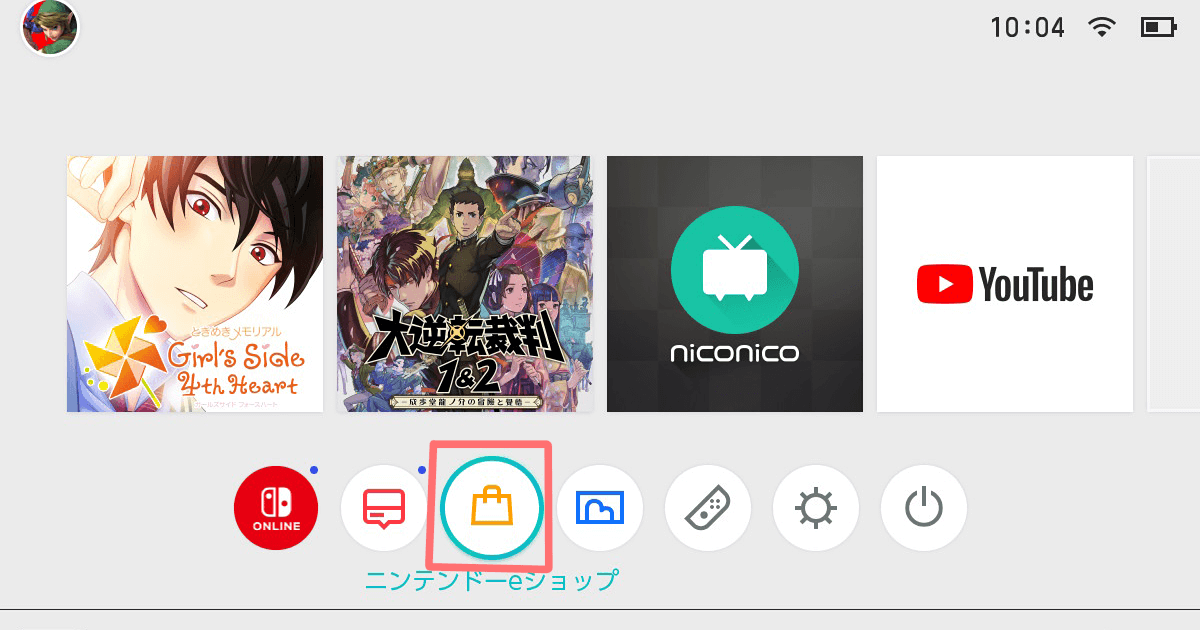
Switchを起動させたら、HOME画面の「ニンテンドーeショップ」を選択します。
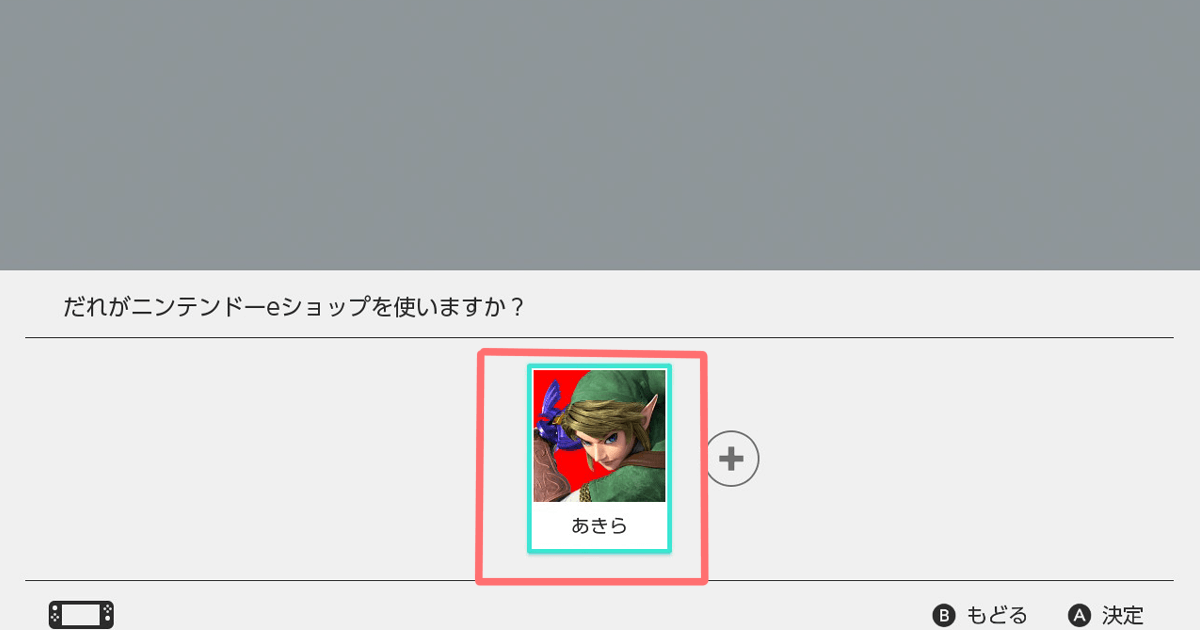
自分のアカウントを選択してタッチorAボタンで決定します。
1台のSwitchを家族で共有している方は、GS4関連をダウンロードしたいユーザーを間違えないようにしてくださいね。

マイニンテンドーストアが起動したら、左上の検索をタッチして「キーワードからさがす」の下の入力画面を選択してください。
入力画面が開いたら「ときめき」と入力しましょう。
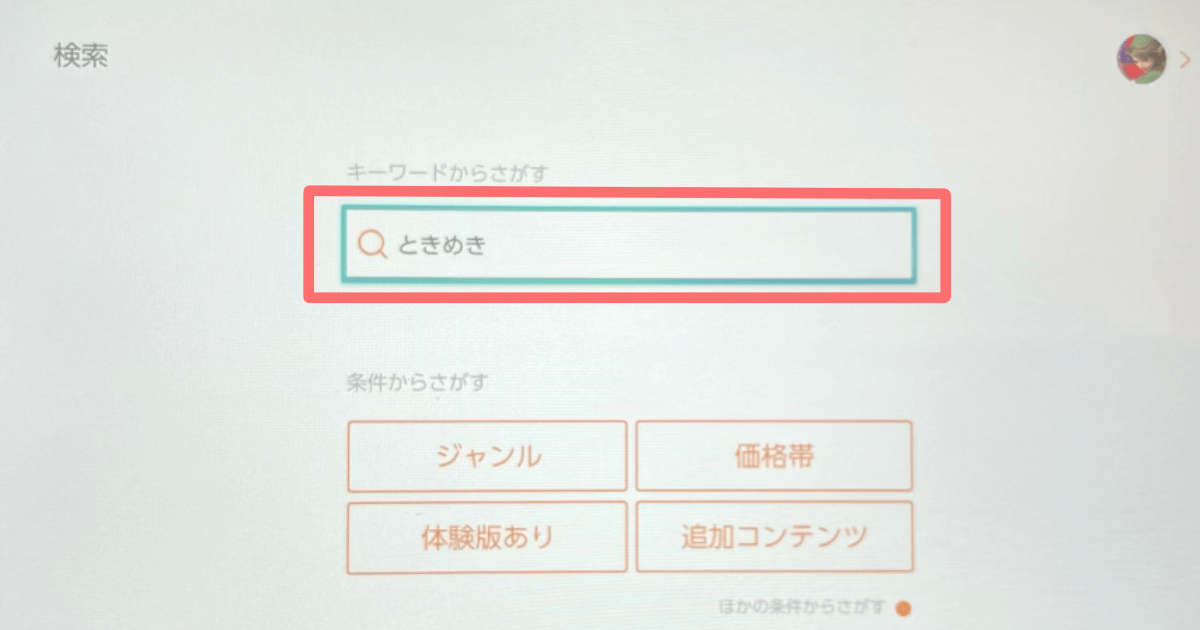
入力が終わったらそのままタッチorAボタンを押して先に進みましょう。
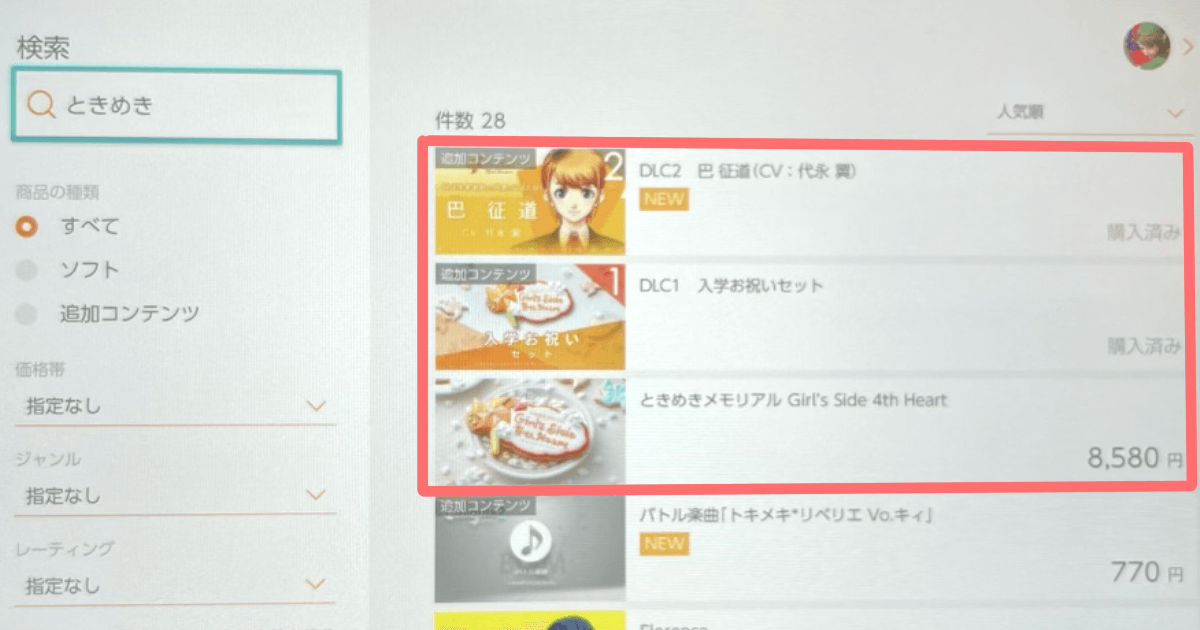
ときメモGS4関連の商品が3つ出てきました。
ここで自分が購入&ダウンロードしたい項目を選択します。
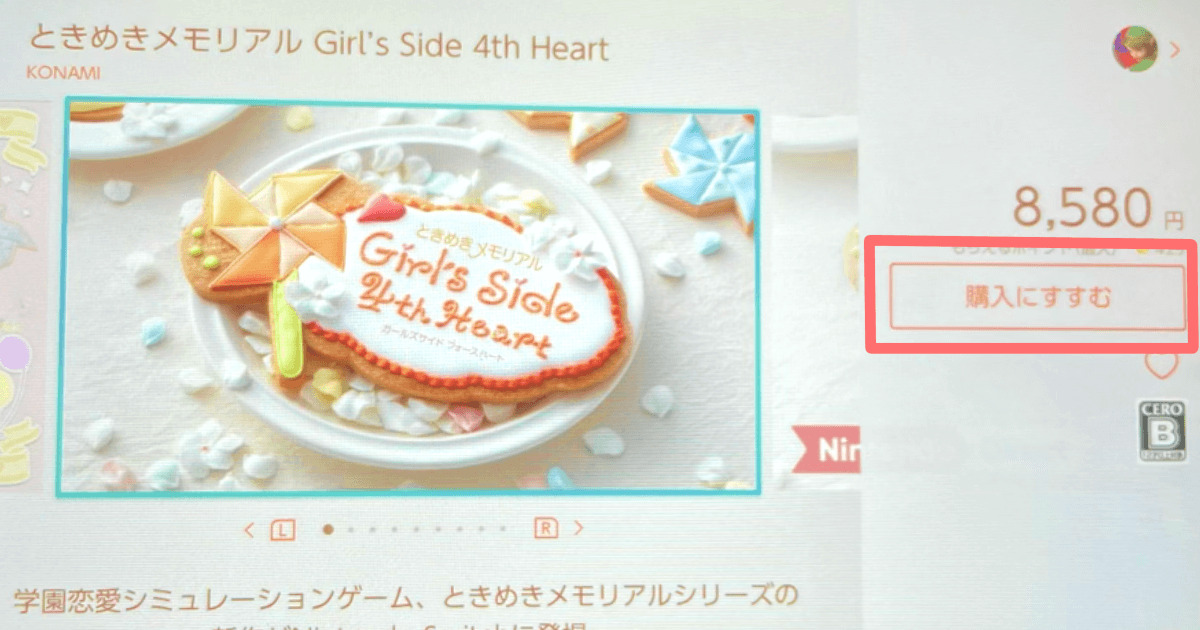
自分の購入したい項目を選んだら「購入にすすむ」を選択してください。
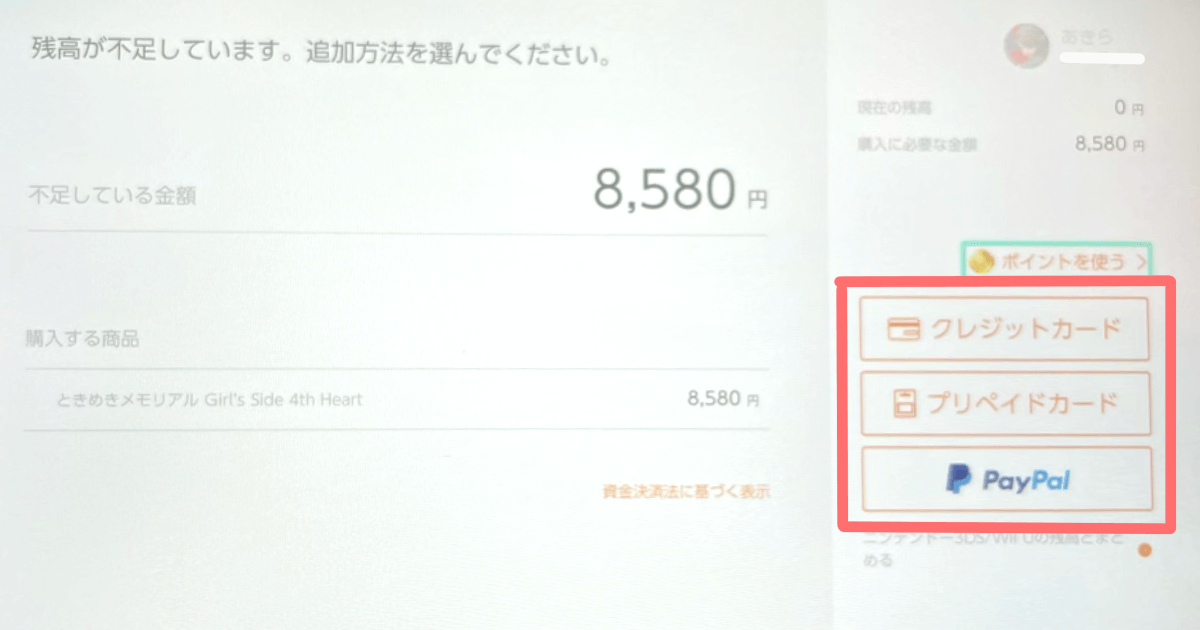
購入方法を選択する画面が出てきました。
クレジットカード、プリペイドカード、PayPalのいずれか1つを選択してください。
クレジットカードを選んだ方
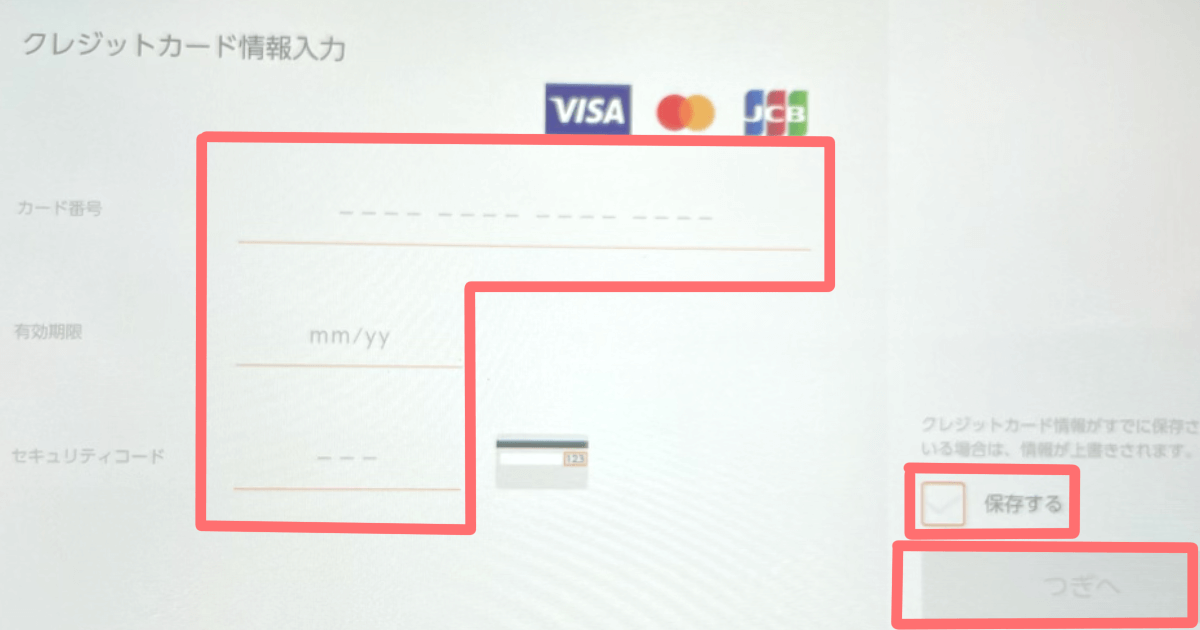
カード番号・有効期限・セキュリティコードを入力して、「つぎへ」ボタンをタッチしてください。
この時に「保存する」にチェックを入れていると、クレジットカードの情報が登録されるので次回以降入力する手間が省けます。
プリペイドカードを選んだ方
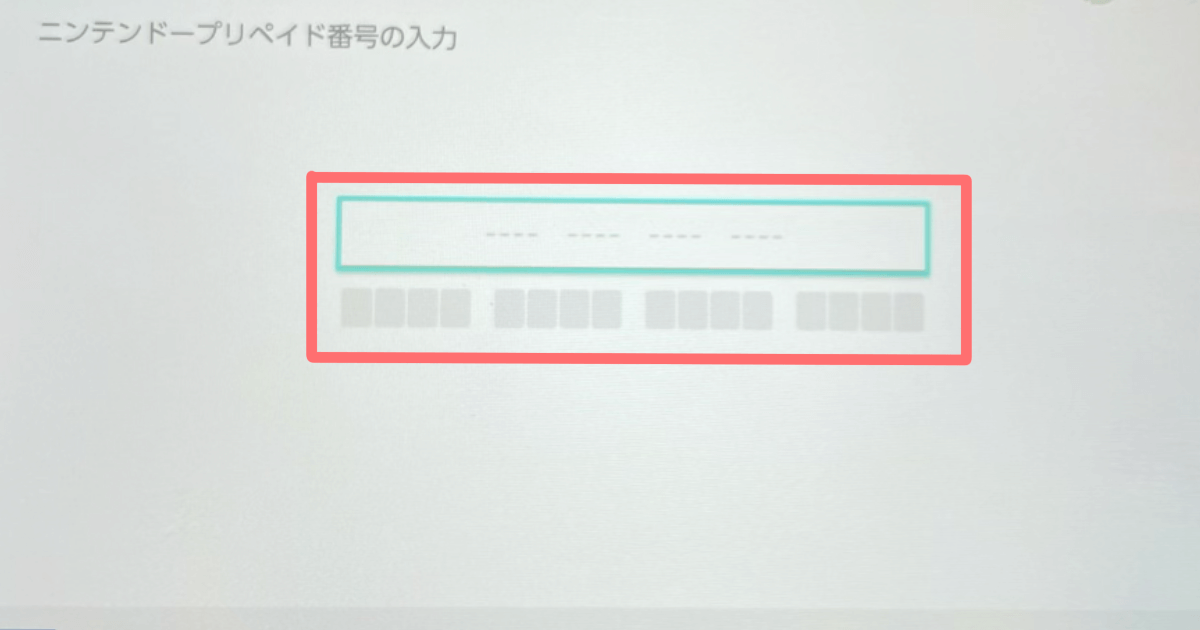
購入したニンテンドープリペイドカードの裏面を擦って、出てきた番号を入力して金額をチャージしましょう。
PayPalを選んだ方
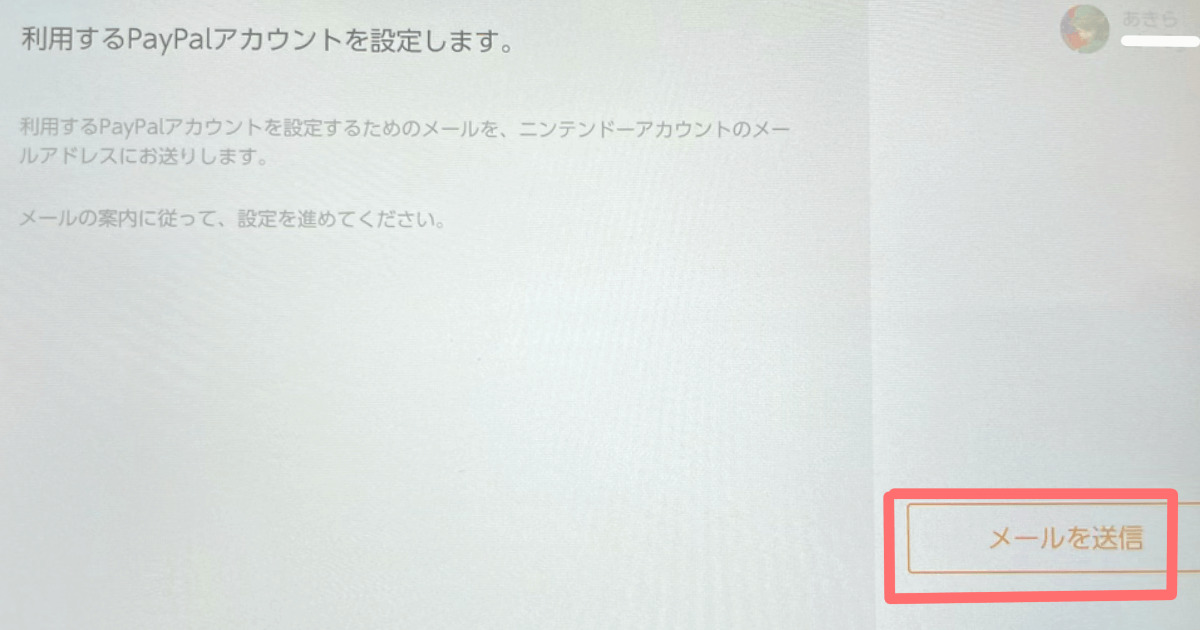
PayPalを選んだ場合はメールでの紐付け作業があるので、少々手間が生じます。
「メールを送信」ボタンを押して届いたメールの案内に従って購入を続けましょう。
購入が完了したらダウンロードが開始されるので、HOME画面へ戻ってください。
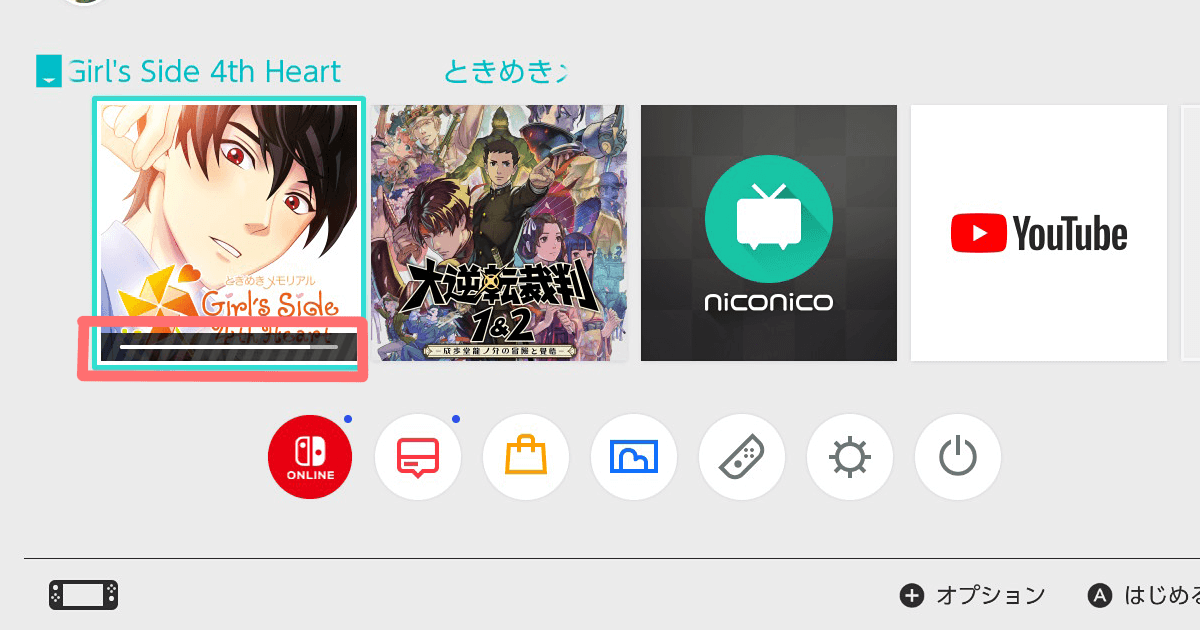
HOME画面に戻ると、ダウンロード中を知らせる白い横バーが出てきました。
このバーが右まで満タンになるまで、アイコンなどは押さずに待機しておきましょう。
クレジットカードかPayPalの購入方法を選んだ方は、任天堂から同じ内容のメールが2通届きますが重複決済ではないので安心してください!
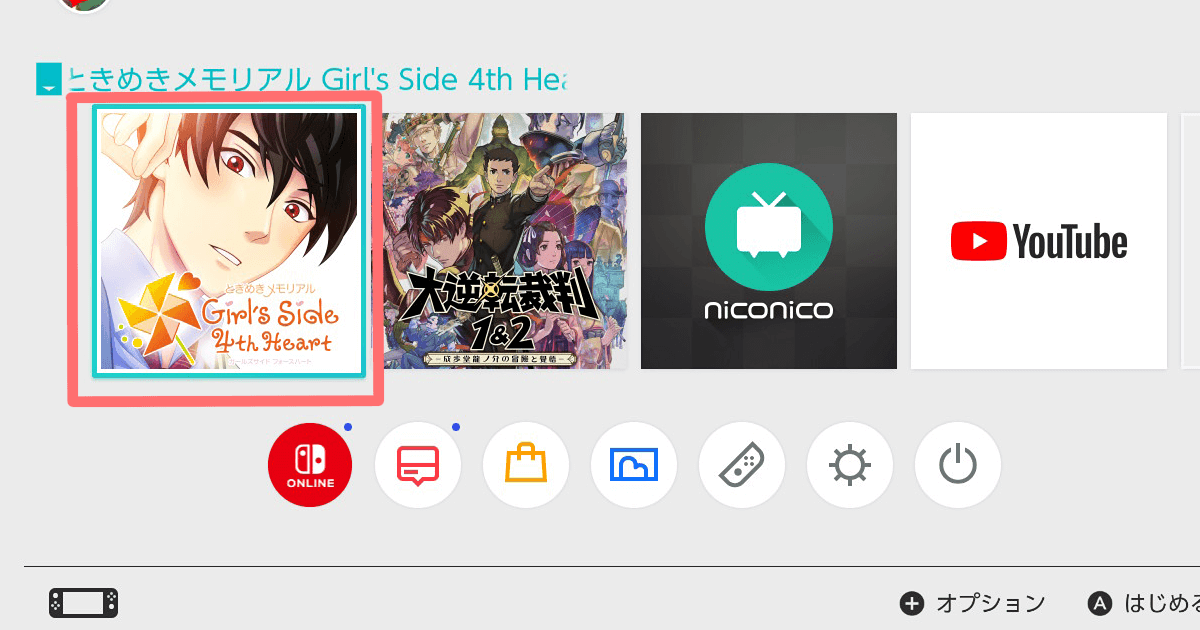
ダウンロードが完了すると先ほどの白いバーがなくなります。
ダウンロード終了後はこのままときメモGS4を起動させて大丈夫です!
これからはばたき学園に入学する方も、DLCで更なる学園生活を満喫する方も、ぜひ素敵なGSライフをお過ごしくださいね!